- Najlepsze sztuczki Windows 10 | TOP 10
- Wyszukiwarka Windows - jak znaleźć plik
- Funkcja potrząsania - minimalizowanie i maksymalizowanie wielu okienek
- Wirtualne pulpity
- Zmiana jasności ekranu i tryb nocny
- Szybka zmiana domyślnego urządzenia dźwięku
- Oczyszczanie dysku – zwalniamy miejsce na partycji systemowej
- Włączenie połączenia taryfowego dla posiadaczy Internetu z limitem danych
- Tryb tabletu
- OneDrive
- Uruchamianie programu za pomocą skrótu klawiszowego
Wyszukiwarka Windows - jak znaleźć plik
Praca na komputerze wiąże się z tworzeniem, edycją, przenoszeniem, kopiowaniem oraz pobieraniem niezliczonych ilości plików. Odczuwa się to, szczególnie jeśli jest się pracownikiem zdalnym, czyli pracuje się zarobkowo w domu, najczęściej na komputerze. Wtedy pokój zamienia się na kilka lub kilkanaście godzin w biuro. W takiej sytuacji nie raz i nie dwa zdarzy się, że nowo utworzony plik zapiszemy w miejscu, w którym wcale nie miał się znaleźć. Zgubna okazuje się w tym przypadku rutyna. Przeoczenie, że domyślna ścieżka zapisu została zmieniona wcześniej, nie należy do rzadkości. Jak w szybki sposób odnaleźć plik, z którym się pracowało?

Wydaje się, że najprostszym rozwiązaniem będzie wpisanie, chociaż początku jego nazwy w narzędzie wyszukiwania. Sprawa się jednak komplikuje, jeśli jej nie pamiętamy lub składała się ona z ciągu kilku cyfr, jak ma to miejsce np. podczas obróbki zdjęć pochodzących z telefonu lub aparatu cyfrowego. W takiej sytuacji nie należy załamywać rąk, tylko ustalić z plikiem, o jakim rozszerzeniu mieliśmy do czynienia. Będzie to znacznie łatwiejsze i szybsze niż przypominanie sobie nazwy.
Jeśli pracowaliśmy ze zdjęciem lub screenem, istnieje spore prawdopodobieństwo, że rozszerzenie pliku to .jpg, .png, .bmp, .xcf lub .pds. Zagubiony dokument tekstowy będzie zapewne zapisany jako .doc, .docx, .txt lub .rtf. Po ustaleniu rozszerzenia nie pozostaje nic innego jak wpisanie go do narzędzia wyszukiwania systemu Windows. W tym celu wystarczy kliknąć Start i od razu zacząć pisać lub najpierw kliknąć symbol lupy znajdujący się tuż obok. Posiadacze najnowszej wersji systemu powinni widzieć pasek wyszukiwania w bezpośrednim sąsiedztwie ikonki aktywującej Menu Start.
W wynikach wyszukiwania pojawi się nie tylko ostatni plik o danym rozszerzeniu, który był zapisany przez użytkownika. Będzie ich znacznie więcej.
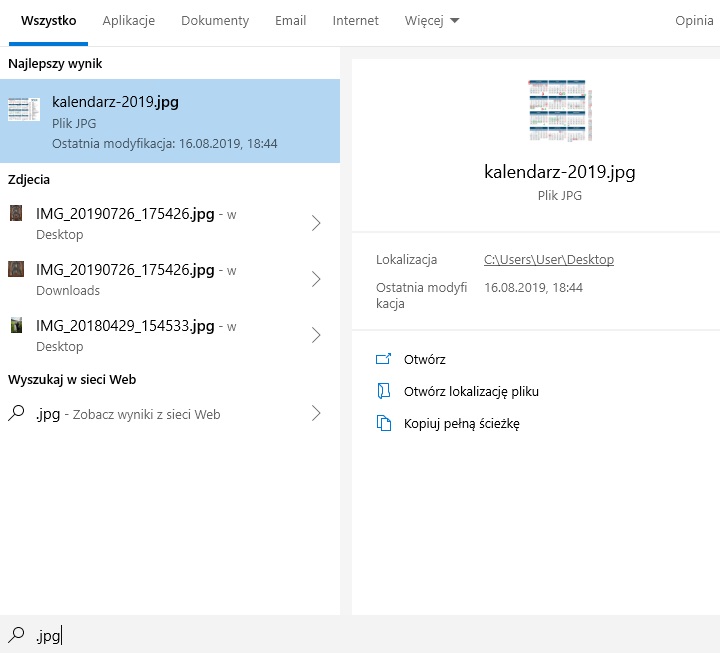
To, jakie pliki były używane w ostatnim czasie, można sprawdzić także za pomocą kombinacji klawiszy Windows+Tab. Po ich wciśnięciu oczom użytkownika ukaże się przejrzysta historia podjętych działań z podziałem na dni, a nawet godziny! Super sprawa, która niejednokrotnie okazała się pomocna dla osób pracujących na co dzień przy komputerze.

